Chcesz zmienić swoją nazwę użytkownika w Snapchat, ale nie wiesz, jak to zrobić? Da się zmienić nazwę wyświetlaną, a także swój login, choć jest to nieco bardziej skomplikowane. Zobaczmy, jak to zrobić.

Każdy użytkownik na Snapchacie ma w gruncie rzeczy dwie nazwy – jedną nazwę widoczną dla innych (swój pseudonim lub imię i nazwisko), a także nazwę użytkownika, która pełni rolę loginu i jest używana do logowania w aplikacji. Nazwę widoczną dla innych można zmienić bardzo łatwo za pomocą ustawień (pkt 1), natomiast w przypadku nazwy użytkownika nie ma oficjalnej opcji jej zmiany, ale da się to poniekąd obejść (pkt 2).
Zmiana nazwy wyświetlanej w Snapchat
Jeżeli zależy Ci na zmianie nazwy, którą widzą inni użytkownicy Snapchata, czyli swojego nicku, pseudonimu czy też imienia i nazwiska, to możesz to zrobić za pomocą ustawień w aplikacji.
Aby zmienić nazwę, uruchom aplikację Snapchat, a następnie na głównym ekranie dotknij ikony użytkownika w górnym lewym rogu. Pojawi się podsumowanie, na którym możesz zobaczyć swoją nazwę wyświetlaną.
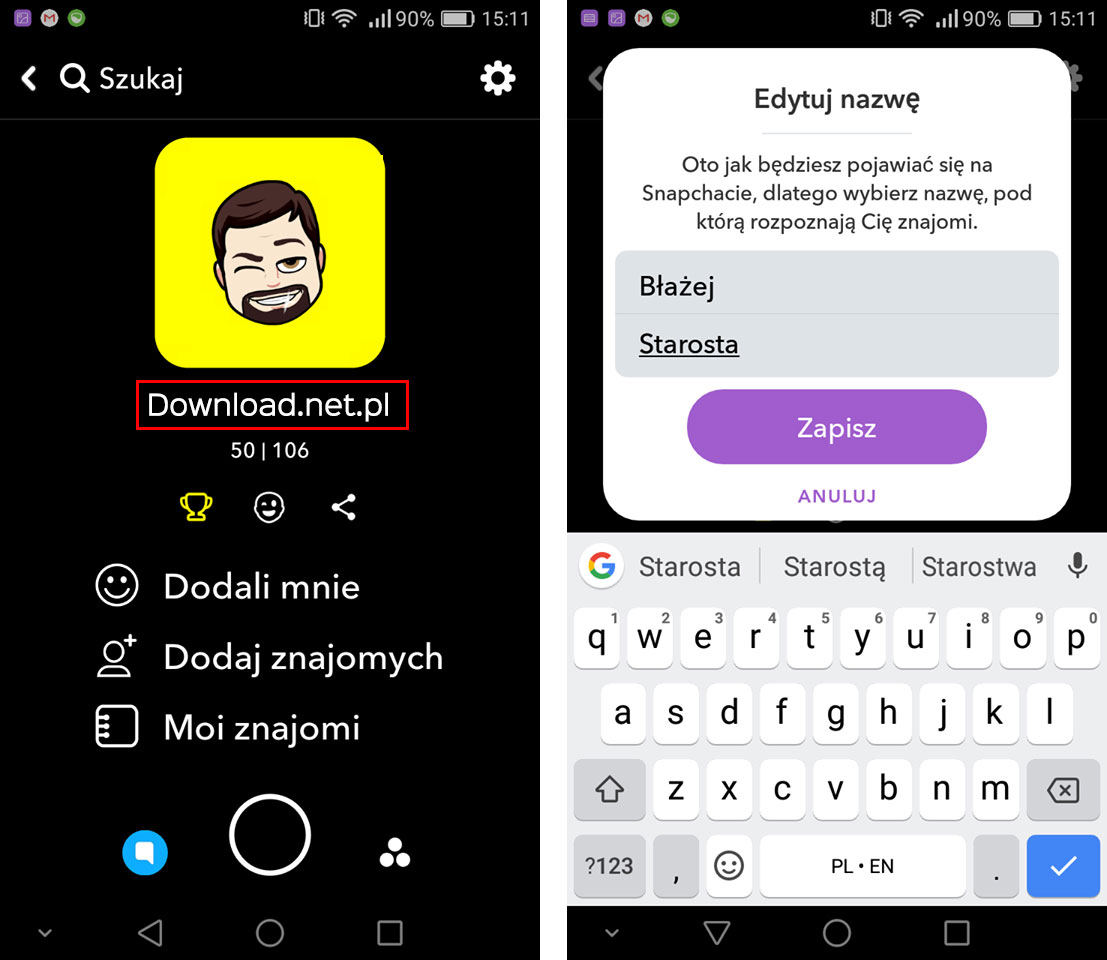
Stuknij palcem w swój pseudonim lub imię i nazwisko. Pojawi się nowe okienko, w którym możesz wpisać nowe dane. Domyślnie sugerowane jest wpisanie imienia i nazwiska, ale nie musisz tego robić. Możesz tylko w polu z imieniem wpisać swój pseudonim. Wpisz nowe dane, a następnie zapisz zmiany.
Twoja nazwa wyświetlana zostanie od razu zmieniona i wszyscy twoi znajomi od razu ją zobaczą. Nie ma potrzeby ponownego dodawania znajomych.
Zmiana nazwy użytkownika w Snapchat (usunięcie konta i założenie nowego pod inną nazwą)
Nazwa użytkownika w Snapchat służy do logowania się w aplikacji na konto. Snapchat oficjalnie uniemożliwia zmianę tej nazwy, gdyż jest ona bezpośrednio powiązana z twoim kontem i pełni rolę identyfikatora w serwisie społecznościowym. Jedynym sposobem jest usunięcie konta (aby znajomi nie szukali Cię pod starym pseudonimem) i stworzenie nowego, co z resztą sam Snapchat sugeruje w sytuacji, gdy chcesz zmienić swoją nazwę użytkownika.
Pierwszym krokiem jest usunięcie swojego konta na Snapchacie. W tym celu na ekranie Snapchata dotknij swojej ikony użytkownika w górnym lewym rogu, a następnie wejdź do ustawień za pomocą ikony z kołem zębatym w górnym prawym rogu.
W ustawieniach przejdź do zakładki „Wsparcie” i poczekaj, aż pojawi się strona Snapchatu. Rozwiń menu za pomocą ikony z trzema paskami w górnym prawym rogu i wybierz opcję „My account & settings”.
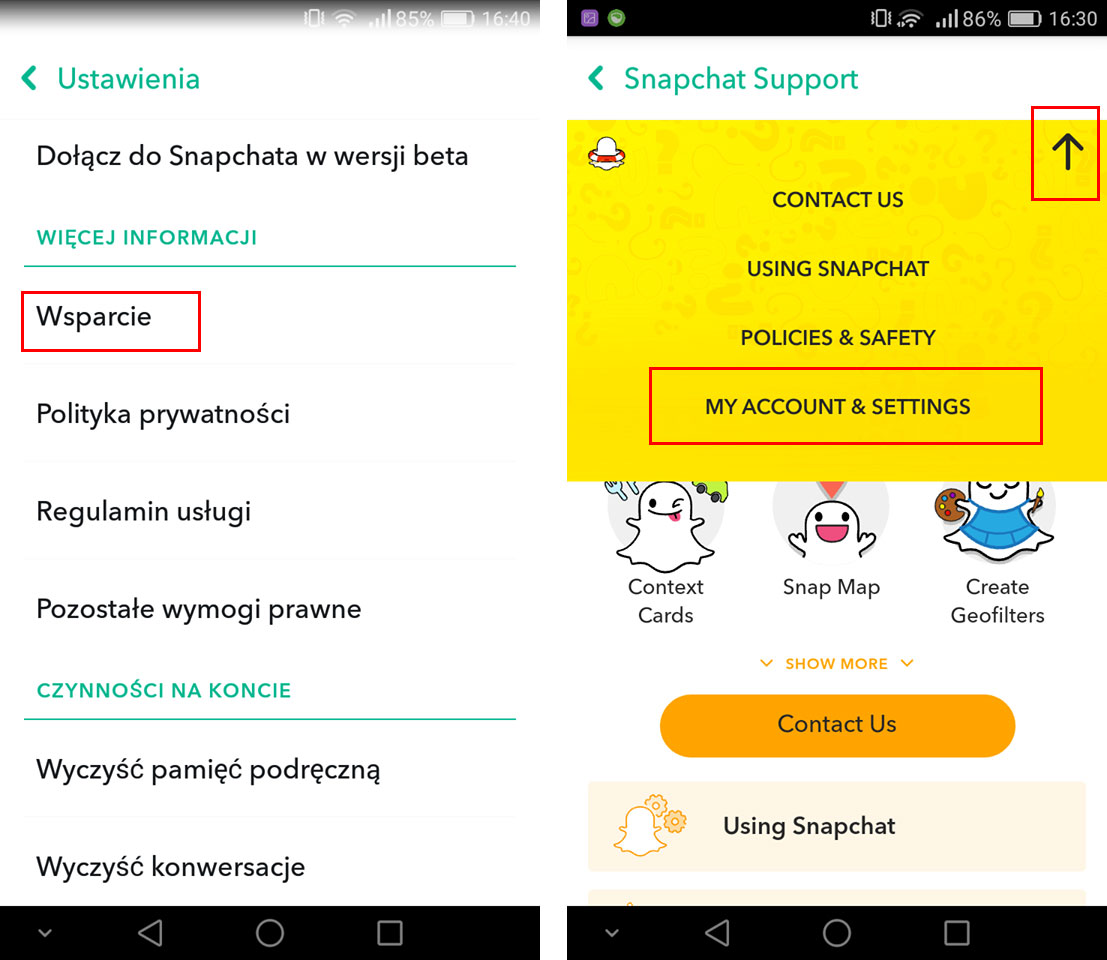
Na liście dostępnych opcji wskaż „Account information”, a następnie wybierz „Delete my account”. Pojawi się instrukcja usuwania konta.
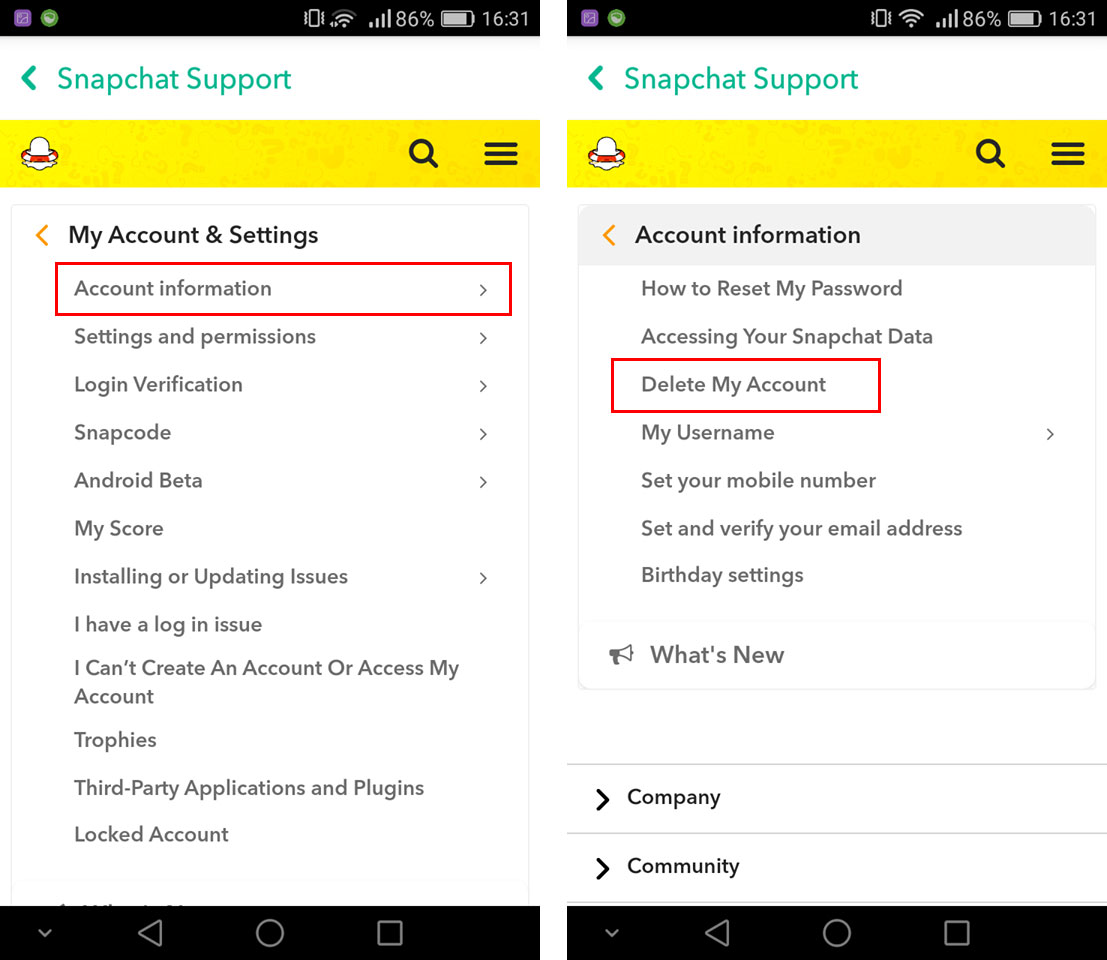
W drugim akapicie na samym początku znajdziesz zdanie „Go to this page and type in the username and password for the account you want to delete” (Udaj się na tę stronę i wpisz nazwę użytkownika oraz hasło do konta, które chcesz usunąć).
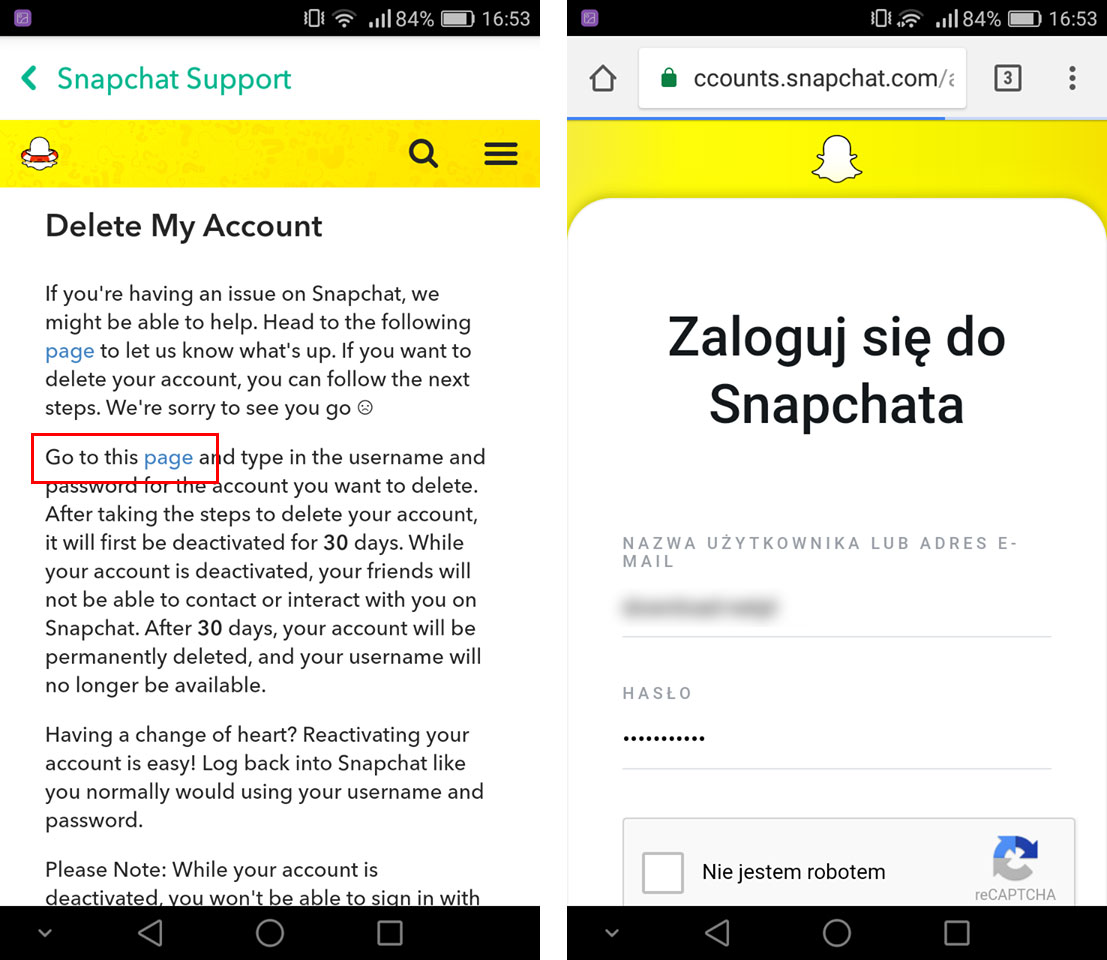
Dotknij odnośnika „page” w powyższym zdaniu, aby przejść do strony usuwania konta. Wpisz tam swoją obecną nazwę użytkownika i hasło, a następnie potwierdź usunięcie konta.
Twoje konto zostanie dezaktywowane na 30 dni, a po tym terminie całkowicie usunięte. Jeśli ponownie zalogujesz się na swoje konto w ciągu 30 dni, to anulujesz proces usuwania. Twoi znajomi teraz nie widzą Cię na liście osób więc możesz teraz założyć całkowicie nowe konto i zacząć ich obserwować pod nowym loginem. Wystarczy w tym celu uruchomić Snapchata i wybrać opcję tworzenia nowego konta (przez 30 dni od wykonania powyższej operacji nie będzie można utworzyć nowego konta na tym samym koncie e-mail).
